Gmail: ดูจดหมายทั้งหมดเป็นคอลัมน์ด้านข้างในมุมมองเริ่มต้น

คุณพลาดอีเมลสำคัญบ่อยเพียงใดป้ายกำกับและแท็บและตัวกรองสแปมต่างๆของ Gmail จะซ่อนจากกล่องจดหมายเริ่มต้น สำหรับฉันมันเกิดขึ้นทุกวัน มันน่ารำคาญมาก ในการหลีกเลี่ยงปัญหานี้ฉันได้ติดตั้งคุณลักษณะที่อนุญาตให้มองเห็นป้ายกำกับจดหมายทั้งหมดที่ด้านข้างเสมอ ด้านล่างนี้ฉันจะอธิบายวิธีทำด้วยคำแนะนำและภาพหน้าจออย่างง่าย
แนวคิดของการมีรายชื่อกล่องจดหมายหลายรายการหน้าต่างจดหมายเดียวไม่มีอะไรใหม่ Google เริ่มเปิดตัวคุณลักษณะกล่องจดหมายหลายกล่องเป็นห้องปฏิบัติการในปี 2552 แม้จะอยู่ในสถานที่นานเท่าที่เคยมีมา แต่คุณลักษณะห้องปฏิบัติการไม่เคยทำให้เป็นเรื่องสำคัญ แต่ถ้าคุณถามฉันห้องแล็บนี้ดีมากและเป็นสิ่งที่ฉันหวังว่า Outlook สามารถทำได้นอกกรอบ โดยเฉพาะอย่างยิ่งในกรณีที่จอภาพแบบจอกว้างเป็นมาตรฐานใหม่ ทำไมไม่ใช้พื้นที่แนวนอนพิเศษทั้งหมดเพื่อประโยชน์ของคุณ
หากต้องการเปิดใช้งานห้องปฏิบัติการให้เปิดกล่องจดหมาย Gmail ในเว็บเบราว์เซอร์ที่คุณชื่นชอบแล้วคลิกไอคอนรูปเฟืองแล้วเลือกการตั้งค่า จากนั้นคลิกแท็บ Labs
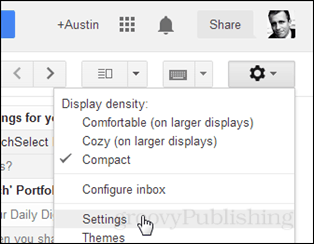

บนแท็บแล็บเลื่อนลงจนกว่าคุณจะเห็น กล่องจดหมายหลายกล่อง จากนั้นคลิกเปิดใช้งาน
ปลาย: รายการห้องปฏิบัติการมีความยาว แต่คุณสามารถค้นหากล่องจดหมายหลายกล่องได้ทันทีโดยกด Ctrl + F แล้วพิมพ์ลงในช่องค้นหา
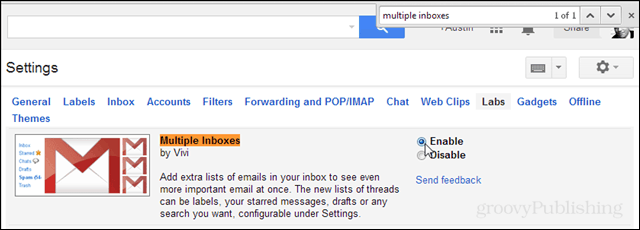
หลังจากเปิดใช้งานให้เลื่อนขึ้นหรือลงและคลิกบันทึกการเปลี่ยนแปลง
คุณควรถูกนำกลับไปที่กล่องจดหมาย แต่สิ่งต่าง ๆ จะดูแปลก ๆ ขณะนี้มีโฟลเดอร์กล่องจดหมายเพิ่มเติม 2 โฟลเดอร์ด้านบนซึ่งเป็นโฟลเดอร์เริ่มต้นของคุณ! มันแย่มาก! งั้นมาแก้ไขกันเถอะ กลับไปสู่การตั้งค่าโดยคลิกที่เกียร์และเลือกการตั้งค่า อาจเป็นเรื่องยุ่งยากเล็กน้อยในการค้นหาในตอนนี้ให้ดูด้านล่างของสองบานหน้าต่างแรกและคุณจะเห็นด้านล่างที่แนบมากับกล่องจดหมายเริ่มต้น
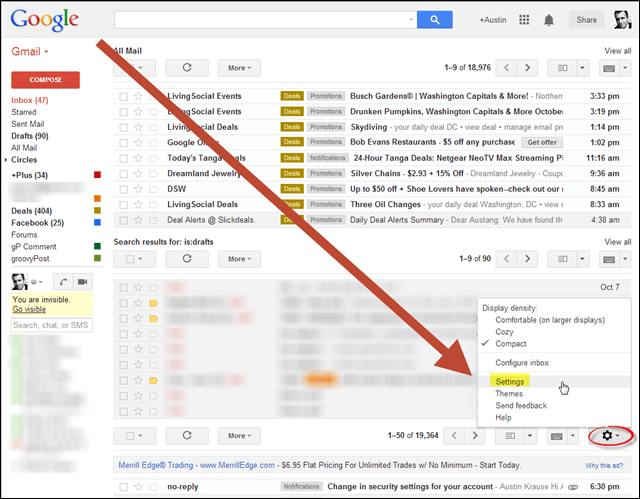
คลิกแท็บกล่องจดหมายหลายกล่องใหม่
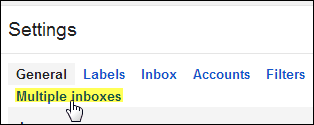
ล้างช่องถัดไป 1 และพิมพ์ Pane 0 ในรายการต่อไปนี้:
- คือ: จดหมายทั้งหมด
- ตั้งชื่อพาเนลเป็นจดหมายทั้งหมดหรือเป็นทางเลือกก็ได้ตามที่คุณต้องการ
- ตั้งค่าขนาดหน้าสูงสุดเป็น 50
- ตั้งค่าการวางตำแหน่งพาเนลพิเศษเป็น“ ด้านขวาของกล่องจดหมาย”
คลิกบันทึกการเปลี่ยนแปลง
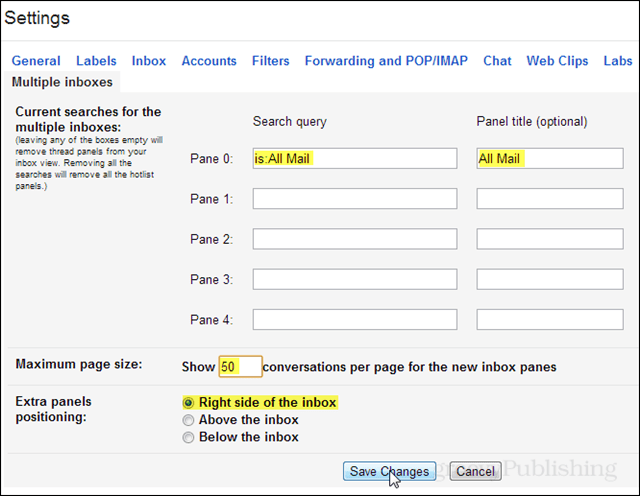
คุณจะถูกนำกลับไปที่กล่องจดหมายโดยอัตโนมัติพร้อมกับการตั้งค่าที่มีผลบังคับใช้
ที่นั่นคุณมีมัน ตอนนี้โฟลเดอร์จดหมายทั้งหมดจะปรากฏที่ด้านขวาของหน้าต่าง Gmail ไม่ใช้พื้นที่มากและตอนนี้มันง่ายกว่ามากในการอ่านรายชื่ออีเมลทั้งหมดที่เข้ามาในกล่องจดหมายของคุณ
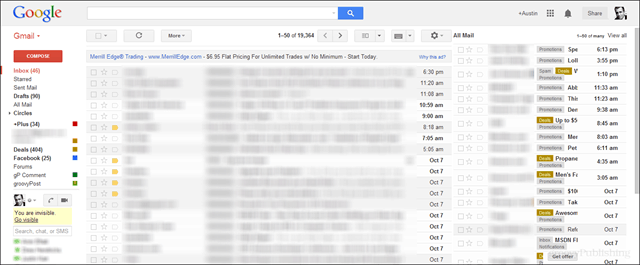






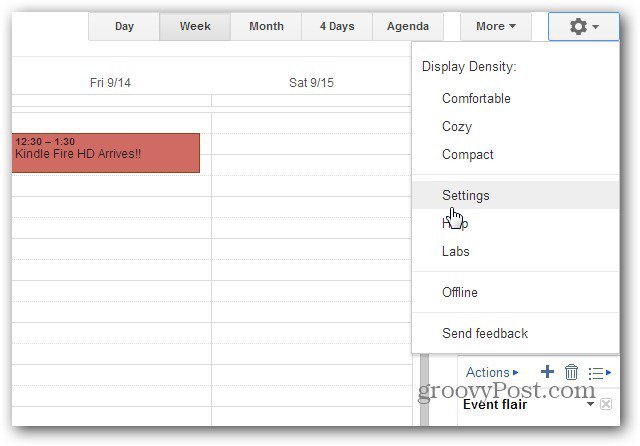



ทิ้งข้อความไว้